Ένα γράφημα Treemap παρέχει μια ιεραρχική προβολή των δεδομένων σας και διευκολύνει τον εντοπισμό μοτίβων, όπως ποια αντικείμενα είναι τα best sellers ενός καταστήματος. Οι κλάδοι του δέντρου αντιπροσωπεύονται από ορθογώνια και κάθε υπο-κλάδος εμφανίζεται ως μικρότερο ορθογώνιο. Το γράφημα Treemap εμφανίζει κατηγορίες κατά χρώμα και εγγύτητα και μπορεί εύκολα να εμφανίσει πολλά δεδομένα που θα ήταν δύσκολο με άλλους τύπους γραφημάτων.
Τα γραφήματα Treemap είναι καλά για τη σύγκριση των αναλογιών εντός της ιεραρχίας, ωστόσο, τα γραφήματα Treemap δεν είναι ιδανικά για την εμφάνιση ιεραρχικών επιπέδων μεταξύ των μεγαλύτερων κατηγοριών και κάθε σημείου δεδομένων. Το γράφημα Sunburst είναι ένα πολύ καλύτερο οπτικό γράφημα για να το δείξετε.
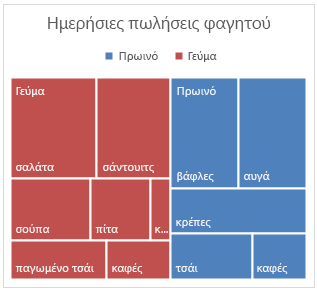
Δημιουργία γραφήματος Treemap
-
Επιλέξτε τα δεδομένα σας.
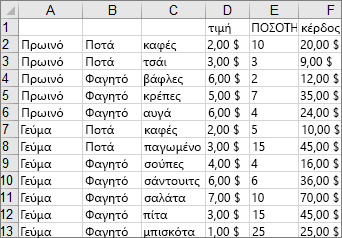
-
Μεταβείτε στην καρτέλα Εισαγωγή > Εισαγωγή γραφήματος ιεραρχίας > Treemap.
Μπορείτε επίσης να χρησιμοποιήσετε τα Προτεινόμενα γραφήματα για να δημιουργήσετε ένα γράφημα Treemap, μεταβαίνοντας στην επιλογή Εισαγωγή > Προτεινόμενα γραφήματα > Όλα τα γραφήματα.
Συμβουλή: Χρησιμοποιήστε τις καρτέλες Σχεδίασηγραφήματος και Μορφοποίηση για να προσαρμόσετε την εμφάνιση του γραφήματός σας. Εάν δεν βλέπετε αυτές τις καρτέλες, κάντε κλικ σε οποιοδήποτε σημείο στο γράφημα Treemap για να ενεργοποιήσετε αυτές τις καρτέλες.
Αλλαγή εμφάνισης ετικέτας
Το Excel χρησιμοποιεί αυτόματα διαφορετικό χρώμα για κάθε μία από τις κατηγορίες ανώτατου επιπέδου ή γονικές κατηγορίες. Ωστόσο, μπορείτε επίσης να χρησιμοποιήσετε τη διάταξη των ετικετών δεδομένων για να διακρίνετε τις κατηγορίες.
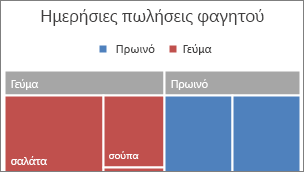
-
Κάντε δεξί κλικ σε ένα από τα ορθογώνια στο γράφημα και επιλέξτε Μορφοποίηση σειράς δεδομένων.
-
Στην περιοχή Επιλογές σειράς > Επιλογές ετικέτας, ορίστε την επιλογή εμφάνισης που θέλετε.
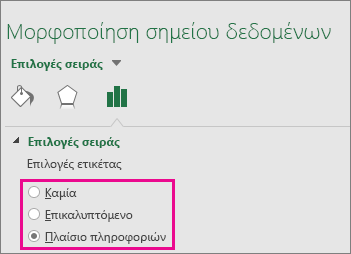
Δημιουργία γραφήματος Treemap
-
Επιλέξτε τα δεδομένα σας.
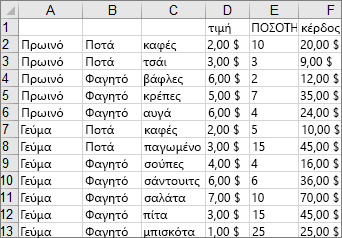
-
Στην κορδέλα, κάντε κλικ στην καρτέλα Εισαγωγή , στη συνέχεια, κάντε κλικ στην επιλογή

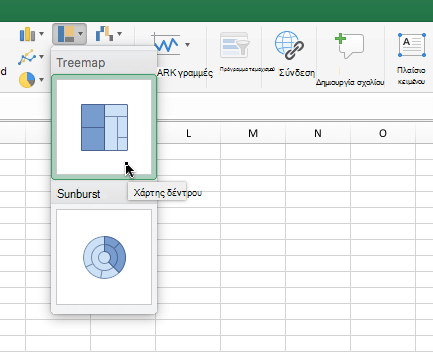
Σημείωση: Χρησιμοποιήστε τις καρτέλες Σχεδίασηγραφήματος και Μορφοποίηση για να προσαρμόσετε την εμφάνιση του γραφήματός σας. Εάν δεν βλέπετε αυτές τις καρτέλες, κάντε κλικ σε οποιοδήποτε σημείο στο γράφημα Treemap για να ενεργοποιήσετε αυτές τις καρτέλες.
Χρειάζεστε περισσότερη βοήθεια;
Μπορείτε ανά πάσα στιγμή να ρωτήσετε έναν ειδικό στην Κοινότητα τεχνικής υποστήριξης του Excel ή να λάβετε υποστήριξη στις Κοινότητες.
Δείτε επίσης
Δημιουργία γραφήματος καταρράκτη










